Bilgisayarda mikrofon ve kameralar oldukça riskli ve güvenlik açıkları yaratan unsurlardır. Bugünkü konumuzda bilgisayarımızda dahili mikrofonu kapatacağız.
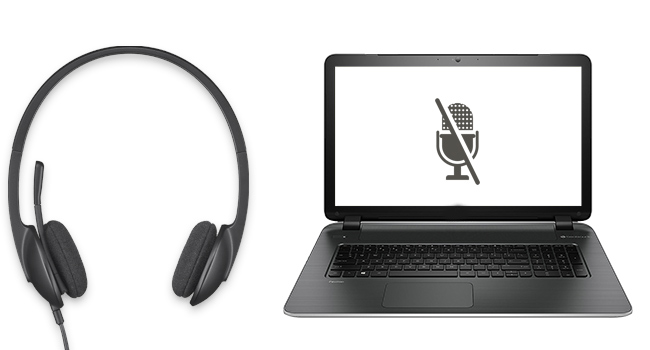
Dahili mikrofonu kapatmak istiyorum ama benim skype , whatsapp, line , viber, teamviewer görüşmelerim var dahili mikrofonu güvenlik açısından kapatırsam ne olacak diyebilirsiniz. Haklısınızda lakin, bunun bir çözümü var.
Harici mikrofon kullanırsanız güvenlik açığını kapatırsınız. Yani dahili mikrofonuda devre dışı bırakırsanız tüm açıkları ortadan kaldırmış olursunuz. Şahsen kendiminde uyguladığı bir yöntemdir. Harici mikrofon kullanıyorum ve dahili mikrofonu kapatıyorum. Peki nasıl yapacağım derseniz aşağıdaki adımları takip edip uygulayabilirsiniz.
Harici Mikrofon Varsa Dahili Mikrofon Nasıl Kapatılır? Yada Sadece Gerektiğinde Dahili Mikrofon Nasıl Kapatılır ve Açılır?
1- Başlat menüsüne sağ tıklayıp, aygıt yöneticisine tıklayın.
2-Ses video ve oyun denetleyicileri ayarındaki açılır ok simgesine tıklayın. Ses ve oyun denetleyicileri altında bilgisayarınızdaki ses sürücüsünü göreceksiniz. Örneğin bendeki High Defination ses aygıtı, sizin cihazınızda realtek ,nvidia yada başka bir ses sürücüsü olabilir. Sürücü modelinizi bulup sağ tıklayın. Ve cihazı devre dışı bırak’a tıklayın.

3- Küçük Bir pencere açılacaktır. Devre dışı bırakmak istiyor musunuz diye. Evet ‘e tıklayın.

4- Evet ‘e tıkladıktan sonra aygıt yöneticisinde sürücünün kapalı olduğuna dair bir ikon göreceksiniz.
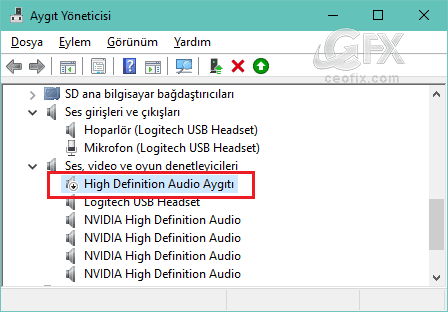
5- Artık dahili mikrofon kapatıldı. Artık harici mikrofonumu istediğim zaman takar ve istediğim uygulamanın sesi iletmesine izin vermiş olurum. Kısaca örneğini göstermek istiyorum. Dahili mikrofonum kapalı ve gördüğünüz gibi arama yapamıyorum. Ancak harici mikrofunum ile arama yapabiliyorum.
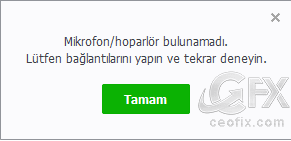
Şayet harici mikrofonunuz yok ise sadece ihtiyaç duyduğunuzda aygıt yöneticisinden dahili mikronu açıp – kapatabilirsiniz. Dahili mikrofonu açmak istediğinizde ise aynı yolu izleyin ve aygıt yöneticisini açın. Ses sürücüsünü bulun sağ tıklayın ve bu sefer cihazı etkinleştire tıklayın. Hepsi bu kadar.
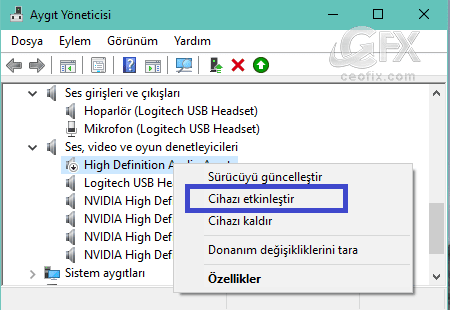
Bu konularda İlginizi çekebilir:
Görev Çubuğu Ve Sistem Tepsisinde Ses Simgesi Yok
Windows Ses Düzeyi Karıştırıcısı Açılmıyor
Windows 10 Uzamsal-Surround Ses Nedir?Nasıl Etkinleştirilir?
Yayınlanma tarihi: 2 Kas 2018- Güncellenme tarihi: -04-09-2023

Hemen uyguladım , elinize sağlık
@Gürkan dal
Teşekküler yorum için
High definition Audio aygıtının mikrofon olduğunu bilmiyordum ben genel anlamda tüm sesleri (hoparlör falan) kontrol ediyor sanıyorum. Bundan sonra oradan kapatırım sağolun.
@shampuan
Rica ederim Sende sağolasın 👍 Yorumun için teşekkürler
Vay canına çok kolaymış gerçekten , elinize sağlık
@Didem karaca
Sağolasın. Elbette çok kolay. Teşekkürler yorum için 👍👍
Sağolun acayip işme yarayacak , bilgisayarda sürekli chat yapan bir arkadaşımız varda mikrofonu devre dışı bırakacağız.
@Gül aktuna
Sizde sağ olun 🙂
Güzel bir konuya temas etmişsiniz , Bu mikrofon kapatma sanıyorumki otomatikleştirilmiyor çünkü bu tarz bir yazılıma rastlamadım , artık tarif ettiğiniz gibi manuel yapacağız , elinize sağlık
@Hüdaver arısu
Yazılım ile biraz zor gibi. Rİca ederim. Selamlar.